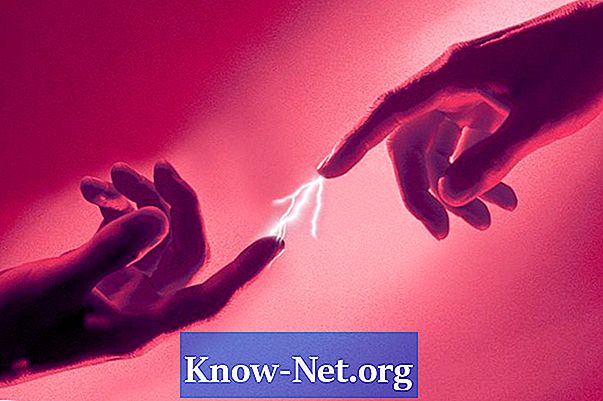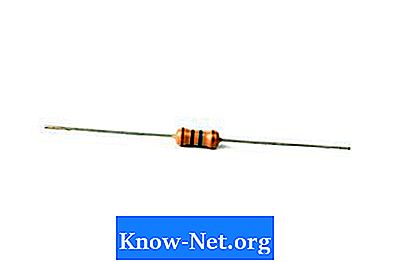![How to use the FOXIT PDF EDITOR [2022]](https://i.ytimg.com/vi/sU7o97-KMzc/hqdefault.jpg)
Turinys
Nors PDF yra vienas iš plačiausiai naudojamų skaitmeninių dokumentų tipų, jie negali būti redaguojami be komercinės programos. Nors „Adobe“, kuri užima PDF rinkmenas, siūlo „Acrobat Pro“ PDF rinkmenoms kurti ir peržiūrėti, „Foxit“ redaktorius gali būti prieinama alternatyva. Tačiau prieš pradėdami jį naudoti, turėtumėte peržiūrėti produkto savybes ir funkcijas.
Instrukcijos

-
Atidarykite „Foxit“ programą. Norėdami importuoti PDF failą, spustelėkite mygtuką „Atidaryti“. Raskite failą „Atidaryti“ lange.
-
Naudokite mygtukus „Pirmas puslapis“, „Ankstesnis“ ir „Paskutinis puslapis“, jei norite greitai naršyti savo PDF puslapiuose. Spustelėkite įrankių juostos „+“ ir „-“ mygtukus, kad padidintumėte arba sumažintumėte puslapį.
-
Jei norite juos pasirinkti, spustelėkite vaizdą arba teksto objektą. Per pasirinktą objektą rodomos dydžio keitimo rankenos. Spustelėkite vieną iš jų ir vilkite jį į vidų, kad sumažintumėte pasirinkto objekto dydį arba iš jo padidintumėte.
-
Spustelėkite „Object“ meniu ir pasirinkite „Edit Object“, kad atidarytumėte „Object Editor“. Jei objektas yra grafinis, dydžių dydžiai bus rodomi aplink jų kontūras. Vilkite juos, kad pakeistumėte diagramą. Jei tai tekstas, įveskite tekstą į dėžutės langelį.
-
Spustelėkite „Išsaugoti ir uždaryti“. Jei norite atmesti pakeitimus, spustelėkite „Uždaryti redaktorių be įrašymo“ (uždarykite redaktorių be išsaugojimo).
-
Jei norite pašalinti dabartinį puslapį, spustelėkite „Dokumentai“ ir „Ištrinti puslapį“. Jei norite įterpti puslapį prieš dabartinį, spustelėkite „Importuoti puslapį“.
-
Spustelėkite „Pridėti teksto objektą“, jei norite įterpti tekstą ar grafiką į PDF. Į teksto lauką „Įrašyti naujus teksto objektus“ įveskite tekstą. Spustelėkite „Gerai“.
-
Jei norite išsaugoti PDF pakeitimus, spustelėkite „Išsaugoti“.